Как установить Microsoft Edge на Chromebook
Гайд в разделе Google "Как установить Microsoft Edge на Chromebook" содержит информацию, советы и подсказки, которые помогут изучить самые важные моменты и тонкости вопроса….

Chromebook созданы для работы с Google Chrome, но с добавлением Linux вы можете установить на Chromebook другие браузеры, включая Microsoft Edge. Хотите ли вы попробовать то, что предлагает браузер Microsoft, или устали от Chrome, вот как установить Edge в Chrome OS.
Поскольку вы будете устанавливать последний клиент Linux для Microsoft Edge, вам сначала необходимо включите Linux на вашем Chromebook, если вы еще этого не сделали.
Для этого зайдите в «Настройки» Chromebook на панели приложений или на панели быстрых настроек (щелкнув время в правом нижнем углу главного экрана).
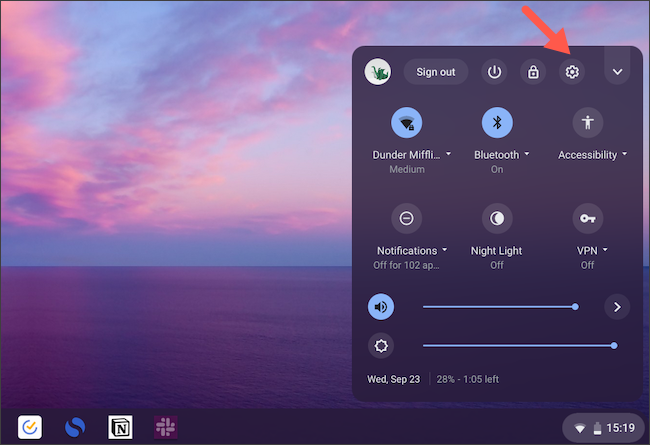
Прокрутите вниз, пока не найдете «Linux (Beta)», и нажмите кнопку «Включить» рядом с ним.
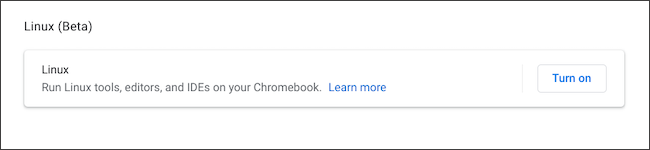
Выберите «Далее» в следующем окне.
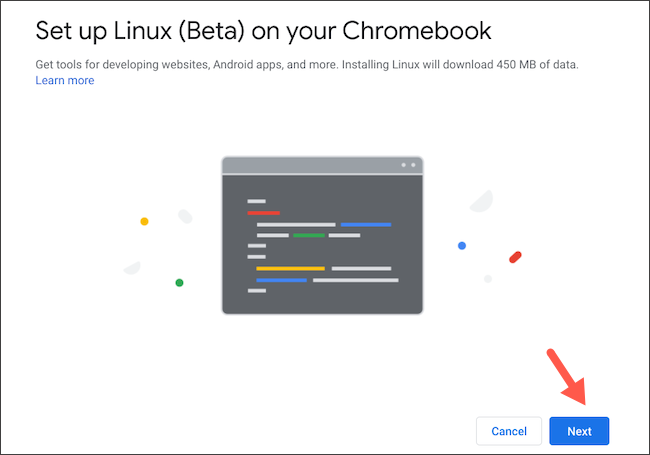
Укажите имя пользователя и размер диска вашего раздела Linux. Оставьте значение по умолчанию, если вы не планируете устанавливать больше нескольких приложений Linux. По завершении нажмите «Установить».
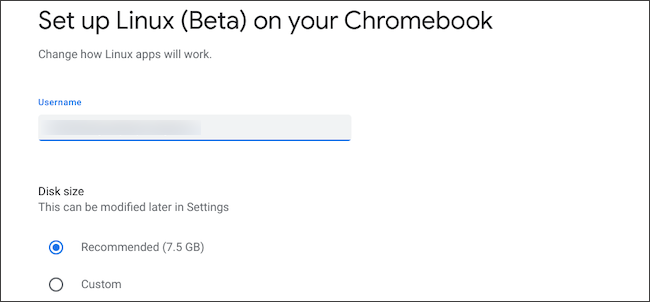
Ваш Chromebook должен начать загрузку и настройку Linux. Когда это будет сделано, он автоматически запустит терминал Linux. Теперь вы можете приступить к установке Microsoft Edge.
Откройте «Google Chrome» и посетите портал загрузки Microsoft Edge. Нажмите синюю кнопку «Загрузить» под карточкой «Dev Channel». Во всплывающем окне выберите «Принять и продолжить».
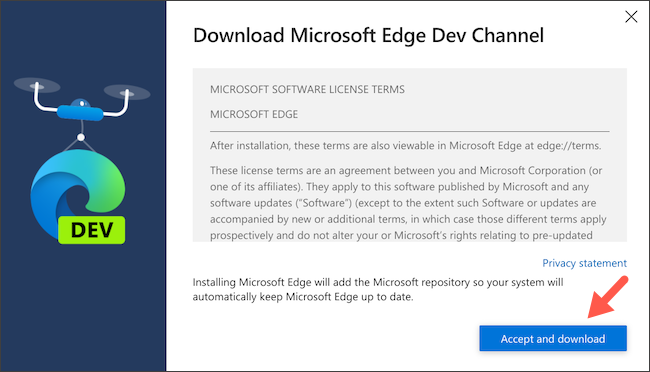
Дважды щелкните и запустите файл, который только что загрузил ваш Chromebook, а затем выберите «Установить. ”
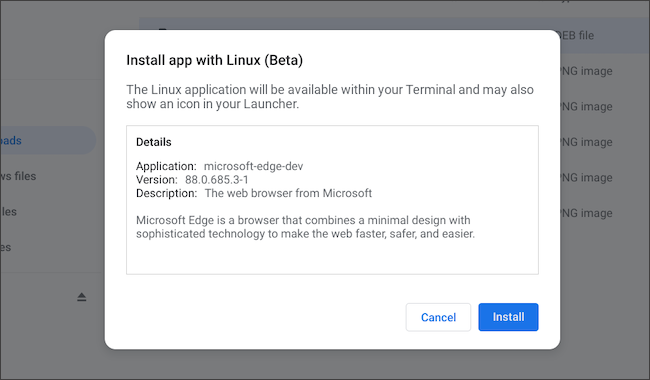
Нажмите кнопку« ОК », чтобы закрыть окно подтверждения. Вашему Chromebook потребуется минута или две, чтобы установить Microsoft Edge, и как только это будет завершено, браузер должен быть доступен в панели приложений.
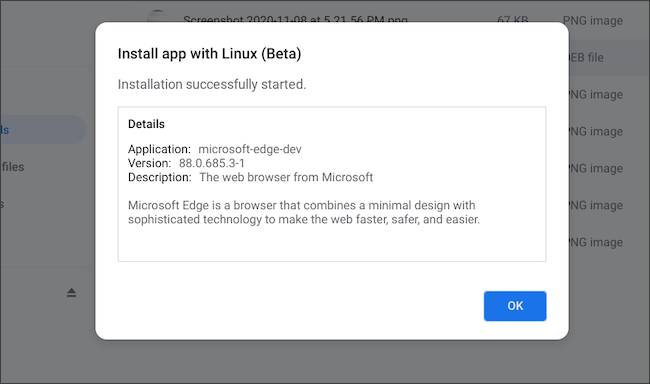
Вы можете открыть Microsoft Edge и использовать веб-браузер, как обычно на любом другом традиционном ПК. Когда приложение Microsoft Edge активно на вашем Chromebook, вы также можете щелкнуть правой кнопкой мыши его значок и навсегда закрепить его в строке приложений в нижней части экрана.
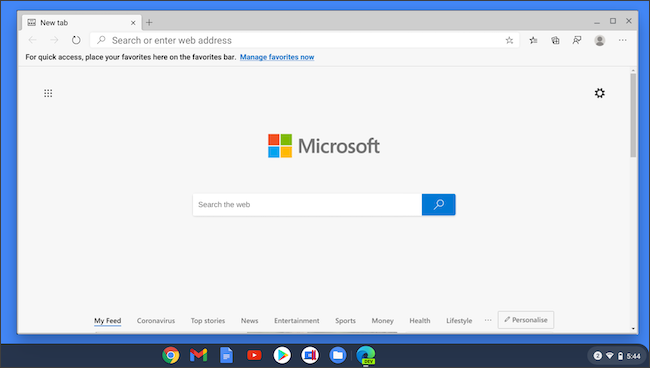
Так же, как у вас установлен Microsoft Edge на Chromebook, у вас есть возможность установить любое другое совместимое приложение Linux в Chrome OS.
